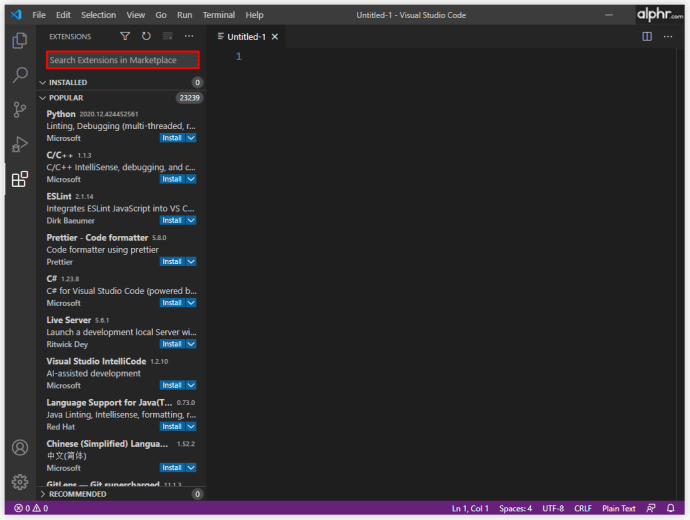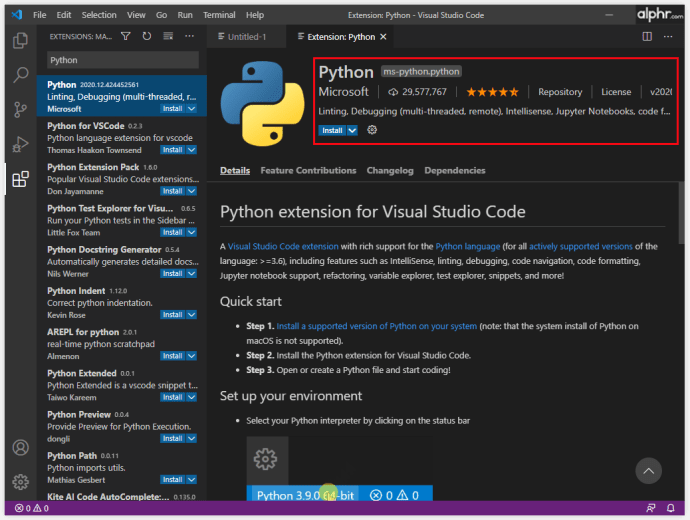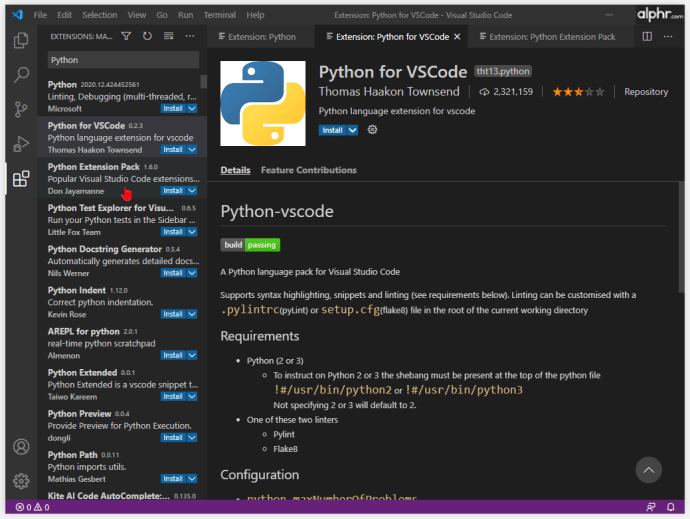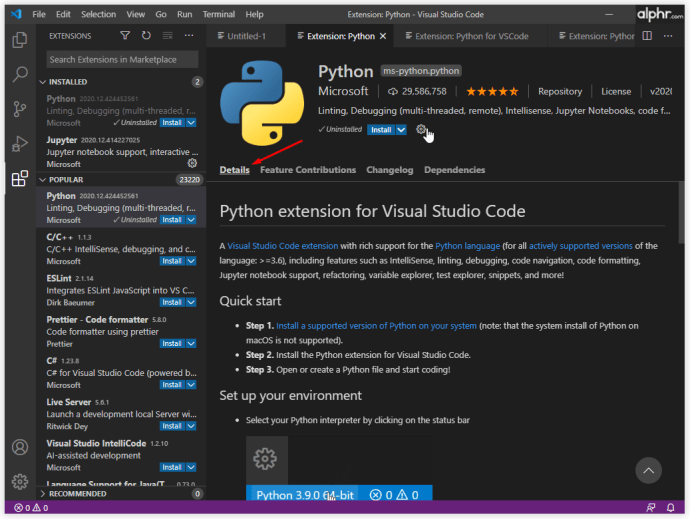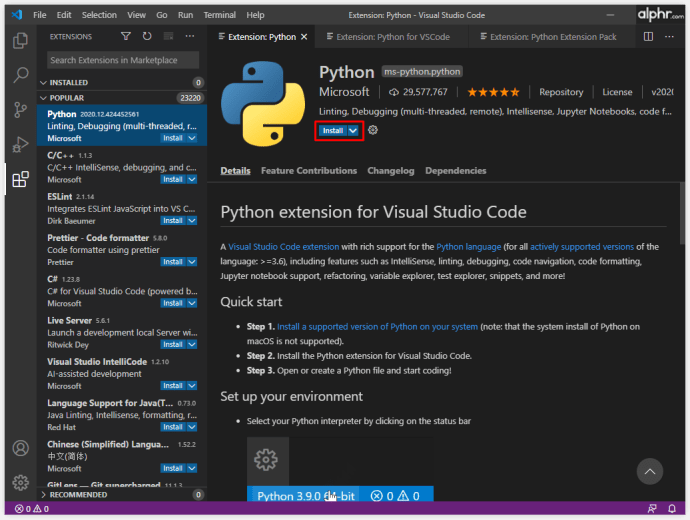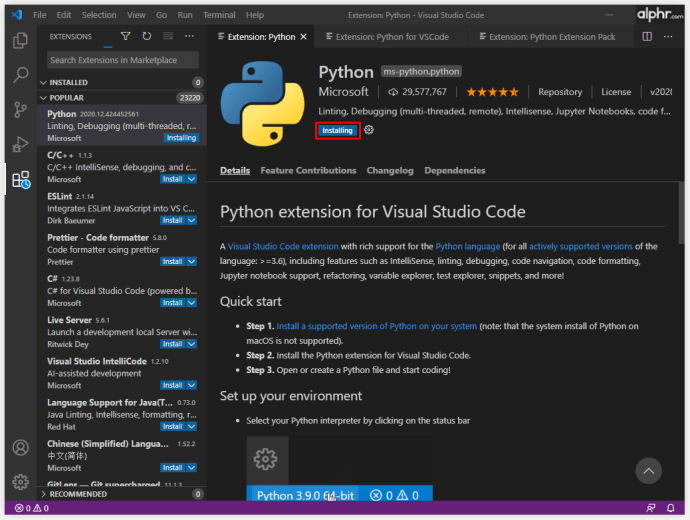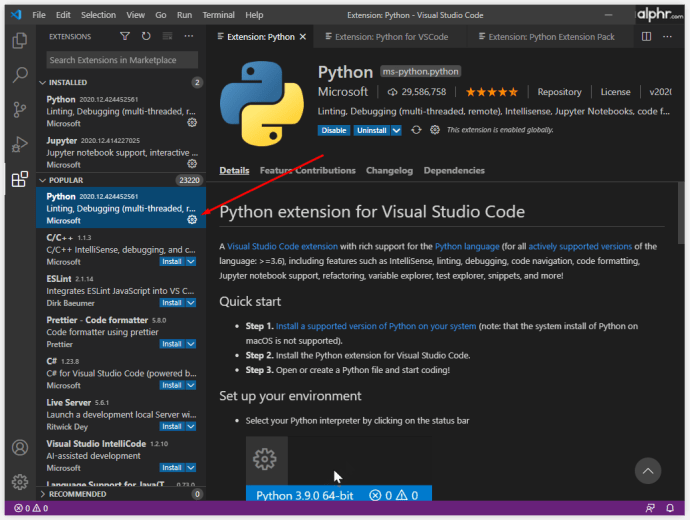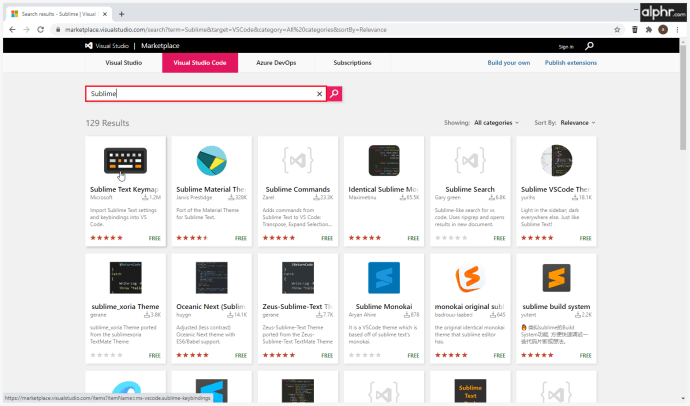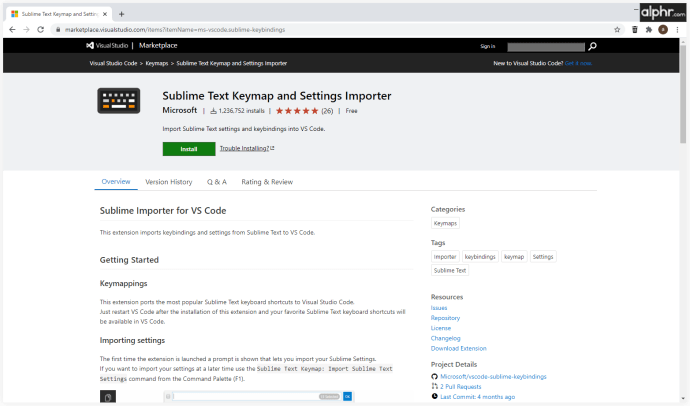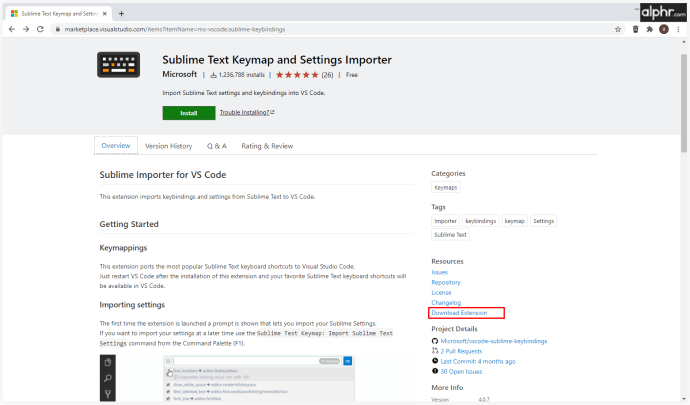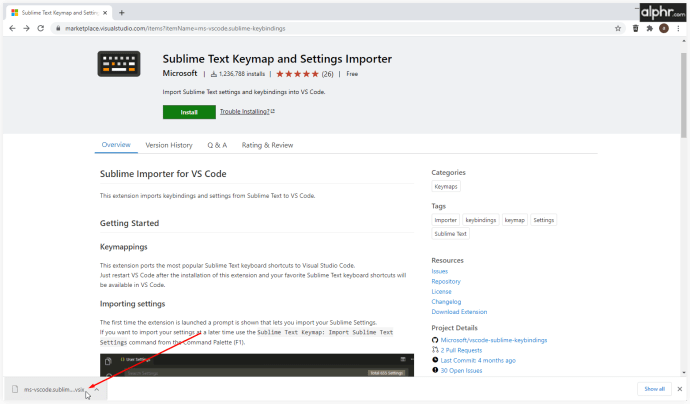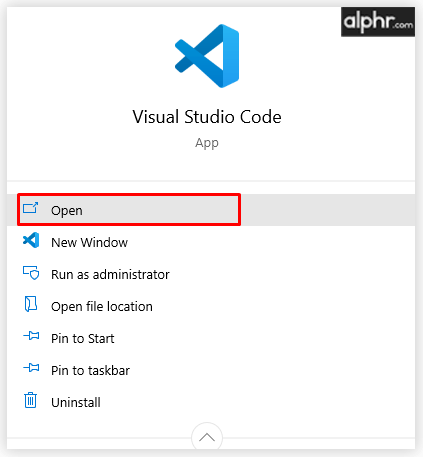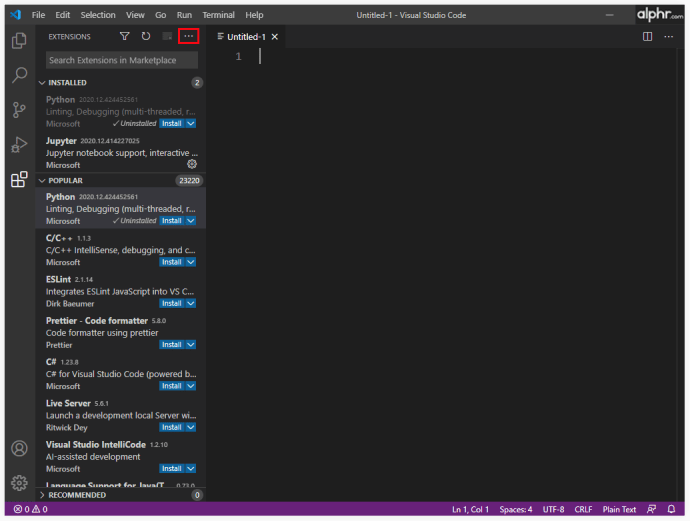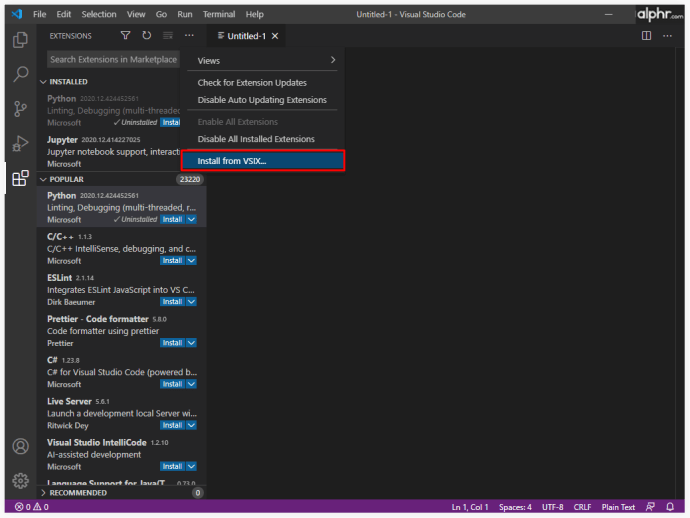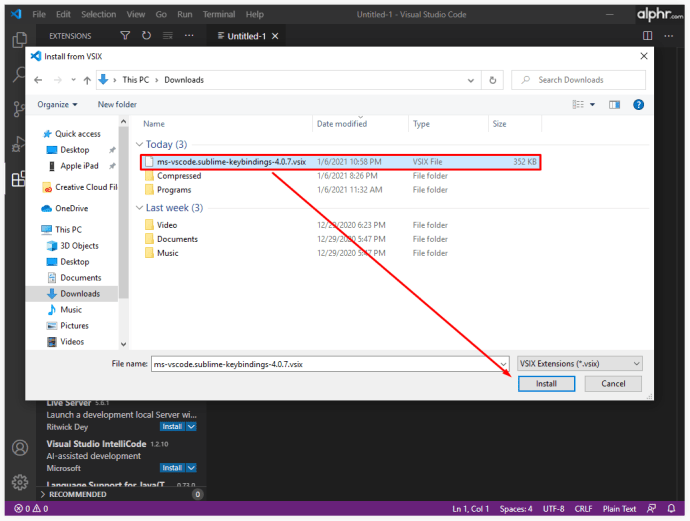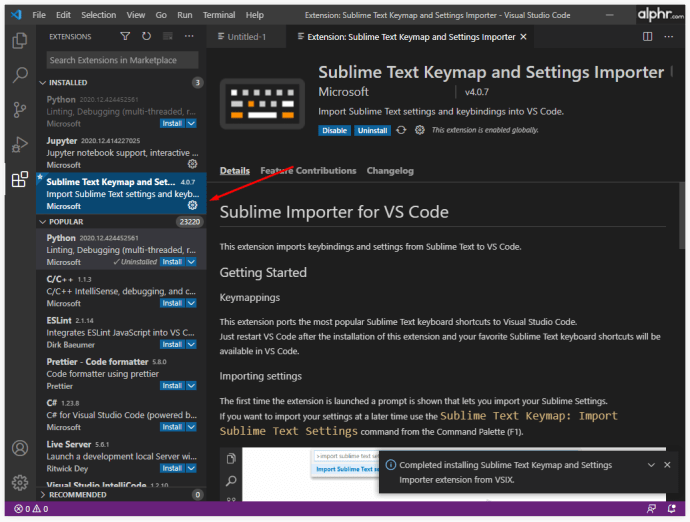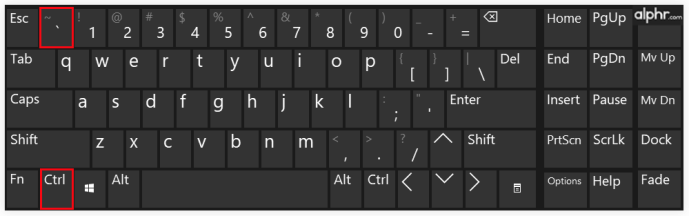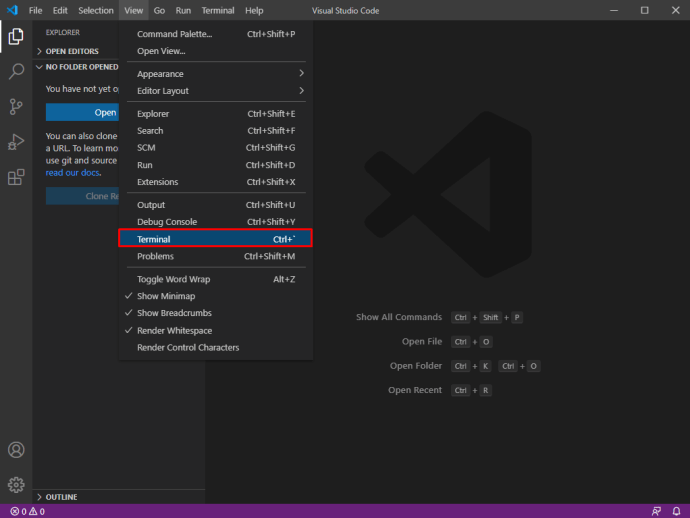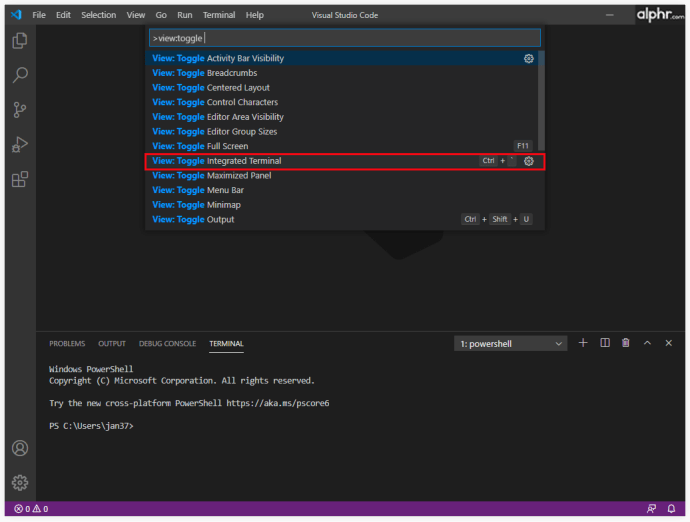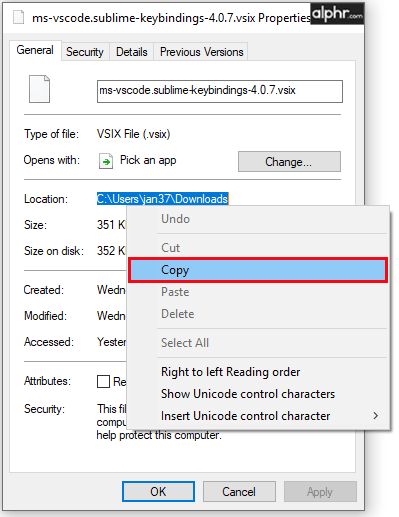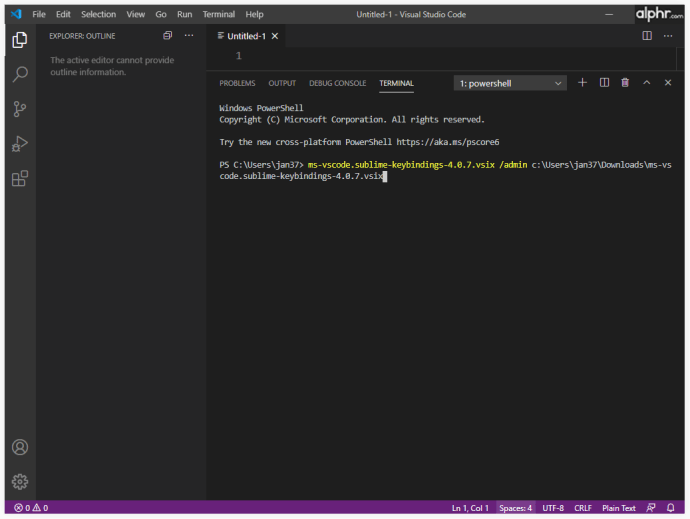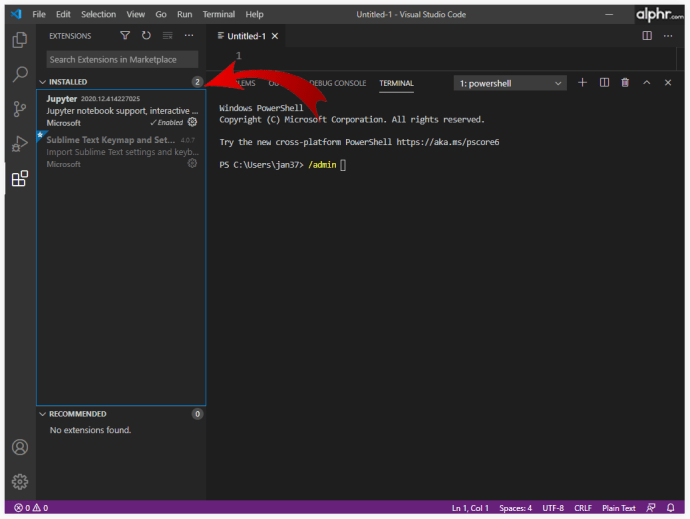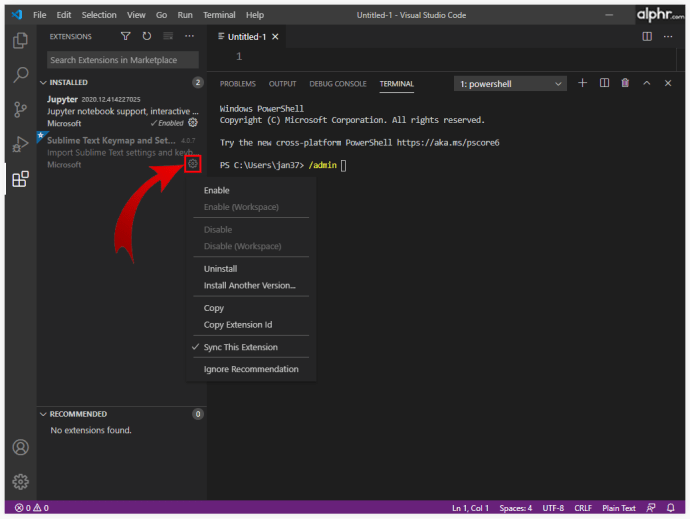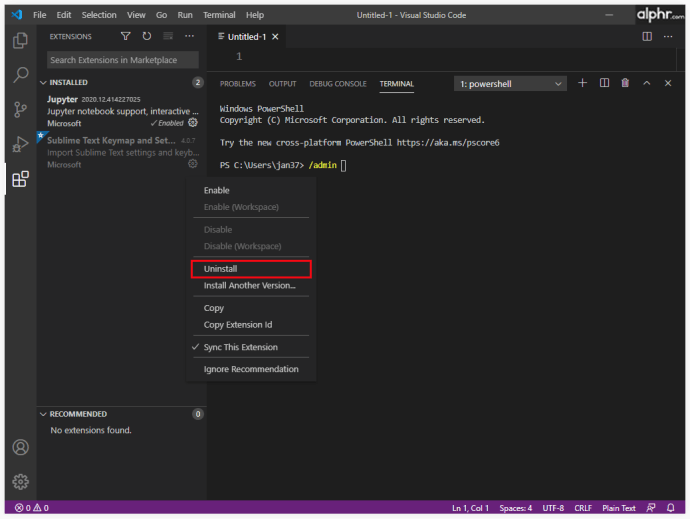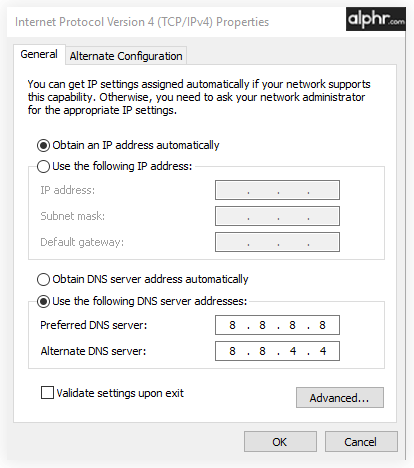بصری اسٹوڈیو کوڈ سافٹ ویر کا ایک نفیس ٹکڑا ہے جسے زیادہ تر لوگ اپنے پروگرامنگ سفر کو شروع کرنے کے لئے استعمال کرتے ہیں۔ اس کی مضبوط خصوصیات ، کراس مطابقت ، پروگرامنگ زبانوں کی رینج اسے دنیا میں سب سے زیادہ استعمال ہونے والے پروگرامنگ ٹولز میں سے ایک بنا دیتی ہے۔
اگرچہ وی ایس کوڈ میں خصوصیات کے وسیع و عریض حص beginے موجود ہیں ، توسیع کے استعمال سے اس کی فعالیت کو مزید بہتر بنایا جاسکتا ہے ، جو اضافی زبانیں ، مرتب کرنے والے ، اور دوسرے اوزار شامل کرسکتے ہیں جو کسی پروگرامر کے ورک فلو کو بہتر بناتے ہیں۔
اس آرٹیکل میں ، ہم آپ کو VS Code میں ایکسٹینشن انسٹال کرنے کے ساتھ ساتھ کچھ انتہائی مفید اور مشہور ملانے پر بھی تبادلہ خیال کریں گے۔
وی ایس کوڈ میں توسیعات کو انسٹال کرنے کا طریقہ
وی ایس کوڈ میں ایک مربوط توسیع بازار ہے جو آپ کے ملانے کو ڈھونڈنے ، انسٹال کرنے ، اور / یا اس کا نظم کرنے کے لئے استعمال ہوتا ہے۔ یہاں وی ایس کوڈ مارکیٹ پلیس کے ذریعہ ایکسٹینشن انسٹال کرنے کا طریقہ ہے۔
- ایکٹیویٹی بار میں ایکسٹینشن بٹن پر کلک کریں۔ یہ VS Code کے مؤکل کے پہلو میں واقع ہے۔ متبادل کے طور پر ، آپ ایکسٹینشنز اسکرین کھولنے کے لئے کی بورڈ شارٹ کٹ Ctrl + Shift + X استعمال کرسکتے ہیں۔

- یہ آپ کو ایکسٹینشن لسٹ میں لے آئے گا۔ مقبولیت کے لحاظ سے وی ایس کوڈ خود بخود توسیعات کو ترتیب دیتا ہے۔ آپ اپنے نتائج کو فلٹر کرنے کے لئے صفحے کے اوپری حصے میں موجود سرچ باکس کو بھی استعمال کرسکتے ہیں۔
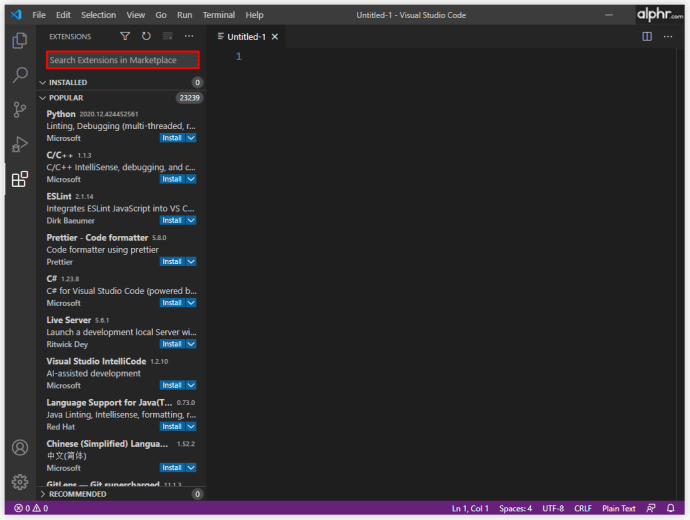
- فہرست میں ہر ایکسٹینشن کی ایک مختصر وضاحت ، ڈاؤن لوڈ کی گنتی (اس کی ڈاؤن لوڈ کی تعداد) ، ناشر کا نام اور صفر سے پانچ ستاروں کی درجہ بندی ہوگی۔
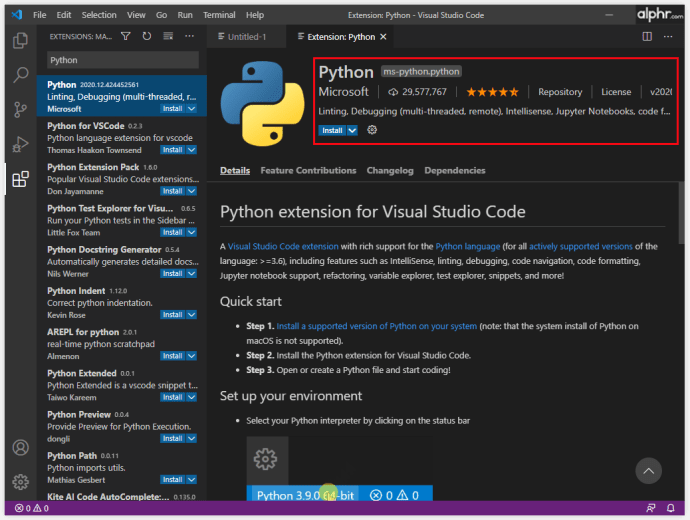
- ڈاؤن لوڈ کرنے کا ارتکاب کرنے سے پہلے مزید تفصیلات دیکھنے کیلئے آپ فہرست میں ہر ایکسٹینشن پر کلک کرسکتے ہیں۔ تفصیلات میں ایک بدلاؤ ، کثرت سے پوچھے گئے سوالات ، اور ان توسیع اور انحصار کی فہرست شامل ہے جو ایکسٹینشن کو بالترتیب VS کوڈ سے فراہم کرتی ہے اور اس کی ضرورت ہوتی ہے۔
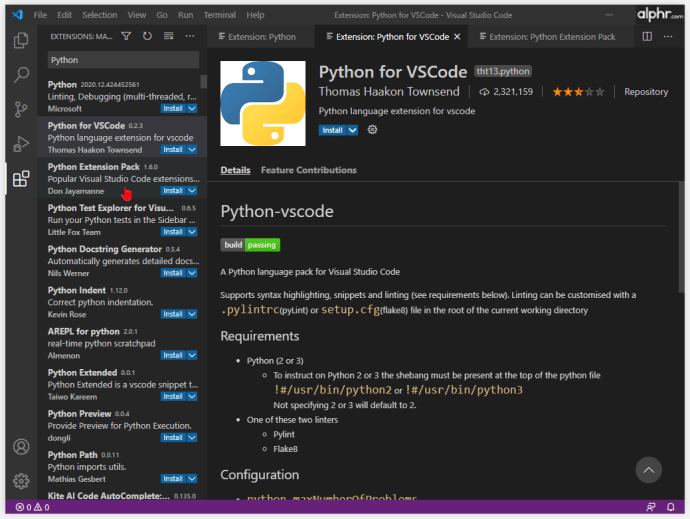
- اگر آپ انٹرنیٹ تک رسائی حاصل کرنے کے لئے ایک پراکسی استعمال کررہے ہیں تو ، آپ کو انٹرنیٹ سے رابطہ قائم کرنے اور ایکسٹینشنز ڈاؤن لوڈ کرنے کے لئے ایک پراکسی سرور استعمال کرنے کے لئے VS Code مرتب کرنے کی ضرورت ہوگی۔
- ایک بار جب آپ کو ایکسٹینشن مل جاتی ہے جسے آپ انسٹال کرنا چاہتے ہیں تو ، اس کی تفصیلات پر کلک کریں۔
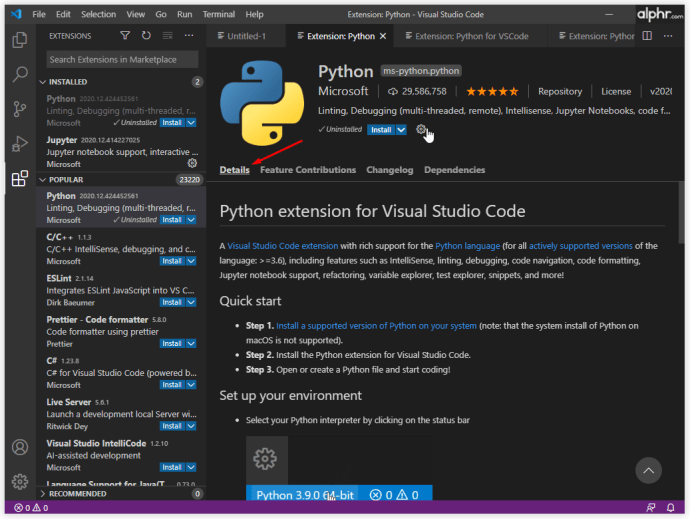
- توسیع کے نام کے تحت آپ کو انسٹال کا بٹن نظر آئے گا۔
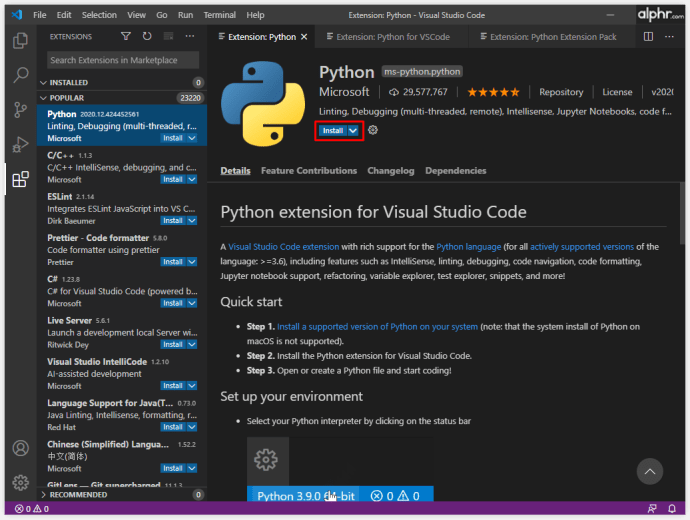
- انسٹال کریں کے بٹن پر کلک کریں ، اور توسیع آپ کے آلے پر خود بخود ڈاؤن لوڈ اور انسٹال ہوجائے گی۔
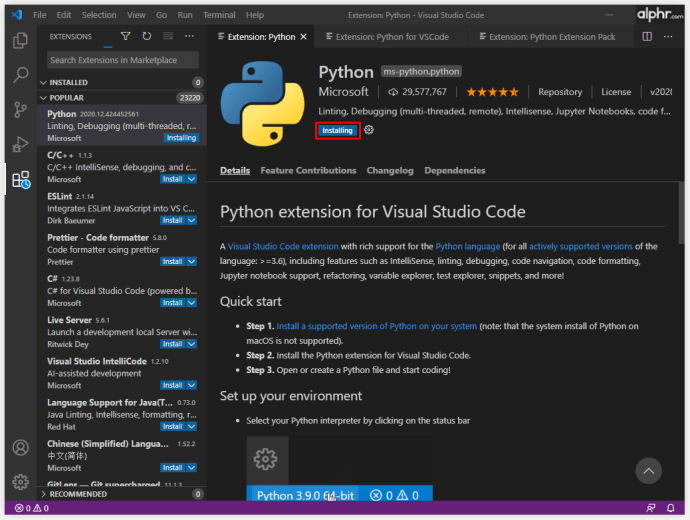
- انسٹال کا بٹن اب کسی مینجمنٹ بٹن میں تبدیل ہوگا جو گیئر کی طرح دکھائی دیتا ہے۔
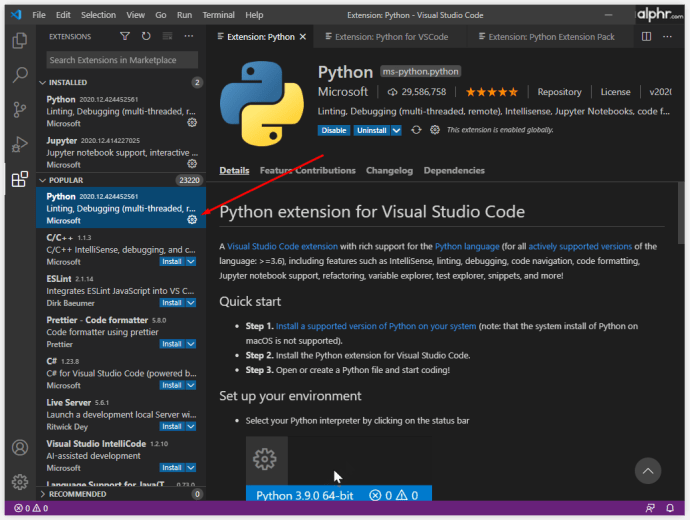
آپ کی ذاتی یا پیشہ ورانہ ضروریات کو پورا کرنے کے لئے VS کوڈ کی صلاحیتوں کو اپنی مرضی کے مطابق بنانے اور بڑھانے کا ایک بہترین طریقہ ہے۔ ایک کمپیوٹر جو انٹرنیٹ سے کسی پراکسی سرور کے بغیر جڑا ہوا ہوتا ہے ، انٹیگریٹڈ مارکیٹ میں خود بخود ایکسٹینشنز کو ڈاؤن لوڈ اور انسٹال کرنے میں کوئی مسئلہ نہیں ہوتا ہے۔
نوٹ کریں کہ کچھ ایکسٹینشنوں کو کام کرنے کیلئے پہلے بھی ایکسٹینشن کو انسٹال کرنا پڑ سکتا ہے۔ ایکسٹینشن کے انحصار کی مکمل فہرست اس کے تفصیلات کے صفحے پر مل سکتی ہے۔
دوسرے طریقے موجود ہیں جو صارفین کو VS Code میں توسیع حاصل کرنے میں مدد کرسکتے ہیں اور انٹرنیٹ کنیکشن کی ضرورت نہیں ہے۔
وی ایس کوڈ کے لئے ایکسٹینشن کیسے ڈاؤن لوڈ کریں
اگر آپ کو کسی ایسے آلے کے لئے VS کوڈ توسیع کی ضرورت ہے جو انٹرنیٹ سے منسلک نہیں ہے تو ، ایکسٹینشنز تک رسائی حاصل کرنے کے ل work ایک عمل ہے ، تاہم ، آپ کو انٹرنیٹ تک رسائی والے دوسرے آلے کی ضرورت ہوگی۔ یہاں آپ کو کرنے کی ضرورت ہے:
- ایک فعال انٹرنیٹ کنیکشن والے آلے پر ، اپنی پسند کا براؤزر کھولیں اور جائیں وی ایس کوڈ مارکیٹ پلیس کا URL .

- اپنی ترجیحات کی وضاحت کے ل search سرچ فنکشن کا استعمال کریں۔ متبادل کے طور پر ، بازار میں براہ راست سب سے زیادہ مقبول اور کارآمد اشیاء کی فہرست ہے۔
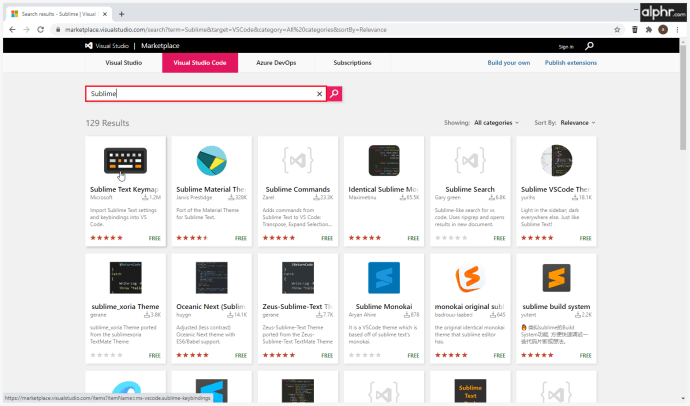
- جس ایکسٹینشن میں آپ دلچسپی رکھتے ہو اس پر کلک کریں۔ اس سے ایک ایسا صفحہ کھل جائے گا جس میں ایکسٹینشن کے بارے میں مزید تفصیلات دکھائی جائیں گی ، جس میں ایک مختصر وضاحت ، ناشر کا نام ، ٹیبز جن میں کچھ عمومی سوالنامے دکھائے جاتے ہیں ، اور ایک مکمل ورژن چینلاگ شامل ہیں۔
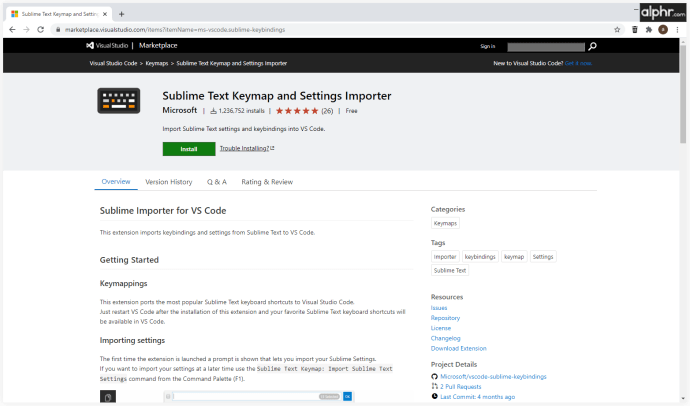
- صفحے کے دائیں جانب ڈاؤن لوڈ توسیع کے بٹن پر کلک کریں۔ سب سے اوپر انسٹال بٹن پر کلک نہ کریں ، کیونکہ یہ موجودہ آلہ پر ایکسٹینشن انسٹال کرنا شروع کردے گا۔
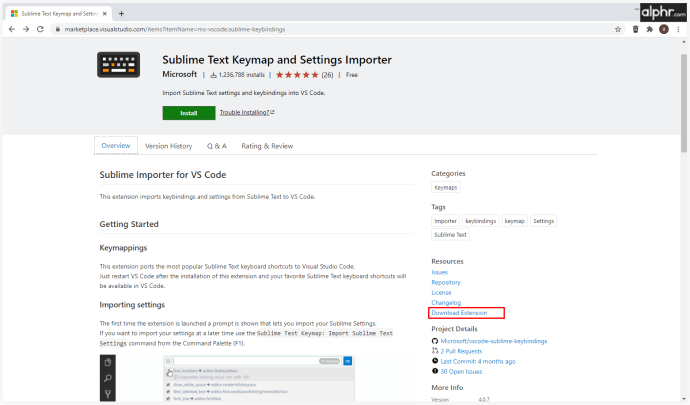
- ڈاؤن لوڈ سے .VSIX فائل تیار ہوگی جو اس مشین میں منتقل ہوسکتی ہے جس کی اسے ضرورت ہو۔
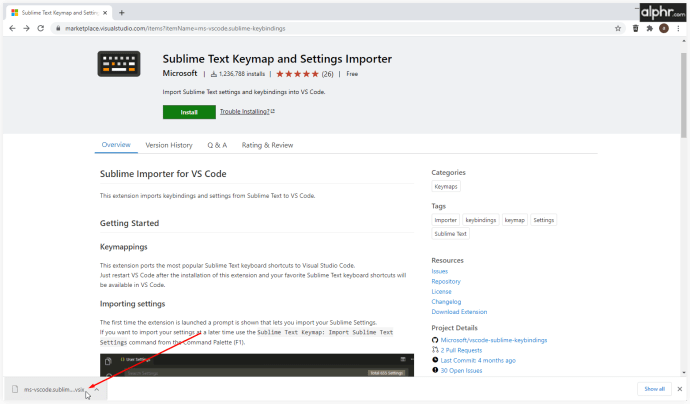
اس طرح سے ایکسٹینشن ڈاؤن لوڈ کرنا انسٹال نہیں ہوتا ہے۔ .VSIX فائل VS کوڈ توسیع کو انسٹال کرنے کے لئے استعمال کیے جانے والے پروگرام کے علاوہ کسی اور پروگرام کے ذریعہ پڑھنے کے قابل نہیں ہے۔ اگر آپ .VSIX فائل کو دستی طور پر کھولتے ہیں تو ، آپ کو غلطیاں مل سکتی ہیں۔
وی ایس کوڈ کیلئے ایکسٹینشنز آف لائن انسٹال کرنے کا طریقہ
اگرچہ آج کل زیادہ تر کمپیوٹرز انٹرنیٹ سے جڑے ہوئے ہیں ، کچھ آلات میں حفاظت اور سلامتی کی وجوہات یا مخصوص پیشہ ورانہ ضروریات کے ل that یہ تعلق نہیں ہے۔ شکر ہے ، ایکسٹینشن انسٹال کرنے کے لئے مشین کو انٹرنیٹ سے منسلک کرنے کی ضرورت نہیں ہے۔ تاہم ، آپ کو توسیع ڈاؤن لوڈ کرنے کے لئے ابھی بھی ایک راستہ درکار ہے۔
اس آرٹیکل کے پچھلے حصے میں بیان کردہ مراحل کو ایک مختلف ، منسلک ڈیوائس پر توسیع ڈاؤن لوڈ کرنے کے لئے استعمال کریں اور پھر تیار کردہ .VSIX فائل کو کاپی کریں۔ واضح وجوہات کی بناء پر ، ایسے ٹرانسفر میڈیم کا استعمال کریں جو انٹرنیٹ کنکشن پر منحصر نہ ہو ، جیسے USB ڈرائیو یا بیرونی HDD یا SSD۔
نوٹ کریں کہ اگر توسیع میں انحصار ہے تو ، آپ کو انہیں بھی ڈاؤن لوڈ کرنے اور انسٹال کرنے کی ضرورت ہوگی۔
ایک بار توسیع مشین پر منتقل ہوجانے کے بعد آپ اسے نصب کرنا چاہتے ہیں تو ، ان مراحل پر عمل کریں:
- نئی توسیع کو انسٹال کرنے کا پہلا آپشن توسیع کی .VSIX فائل کو کھولنا ہوگا۔ اگر آلہ پر VS کوڈ انسٹال ہے تو ، سافٹ ویئر کے پرانے ورژن یہاں سے دستی طور پر توسیع انسٹال کرسکیں گے۔ تنصیب کی پیروی کریں توسیع کو کامیابی سے VS کوڈ میں ضم کرنے کے اشارے پر عمل کریں۔ اگر توسیع انسٹال ہوگئی ہے تو ، آپ دوسرے مراحل کو نظرانداز کرسکتے ہیں۔
- اگر مذکورہ بالا طریقہ کار نہیں کرتا ہے تو ، ایک کام کی گنجائش ہے۔ ان اقدامات پر عمل.
- VS کوڈ کھولیں۔
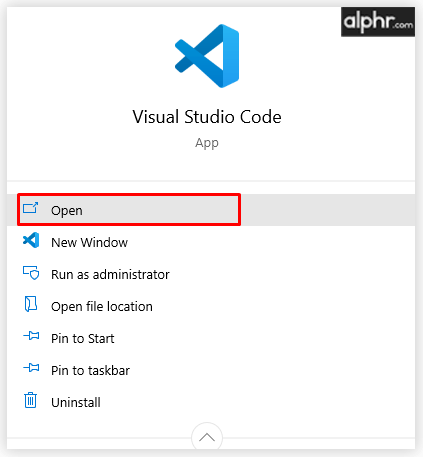
- ایکسٹینشنز سائڈبار کھولیں (آپ Ctrl + Shift + X استعمال کرسکتے ہیں)۔

- مینو کے اوپر دائیں کونے میں بیضوی علامت پر کلک کریں۔
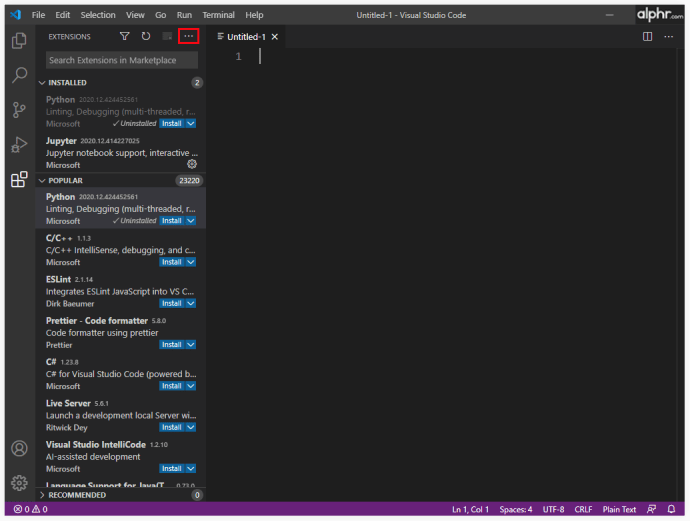
- VSIX سے انسٹال منتخب کریں…
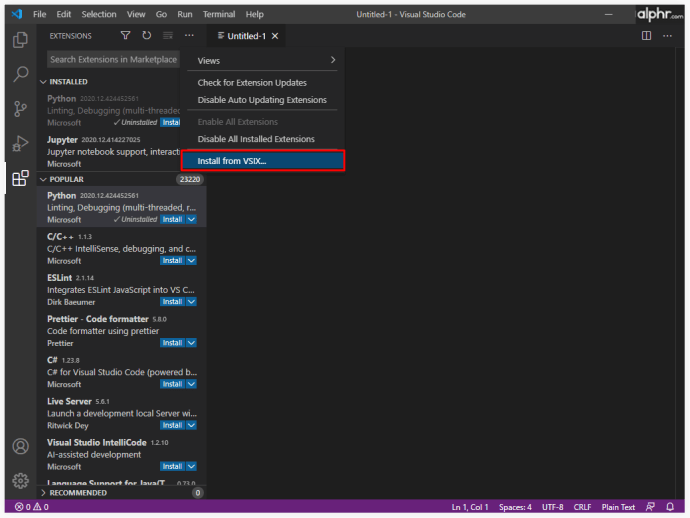
- وی ایس کوڈ ایک دستاویز براؤزر کھولے گا۔ آپ نے منتقل کی .VSIX فائل کو تلاش کریں اور اسے منتخب کریں۔
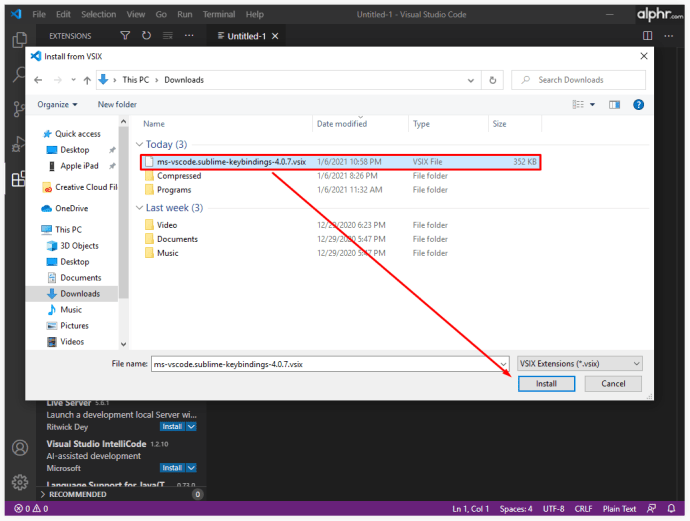
- وی ایس کوڈ اب توسیع کی تنصیب کا عمل شروع کرے گا۔
- توسیع انسٹال ہونے کے بعد ، آپ اسے ایکسٹینشنز مینو میں دیکھ سکیں گے اور اسی کے مطابق اس کا نظم کرسکیں گے۔
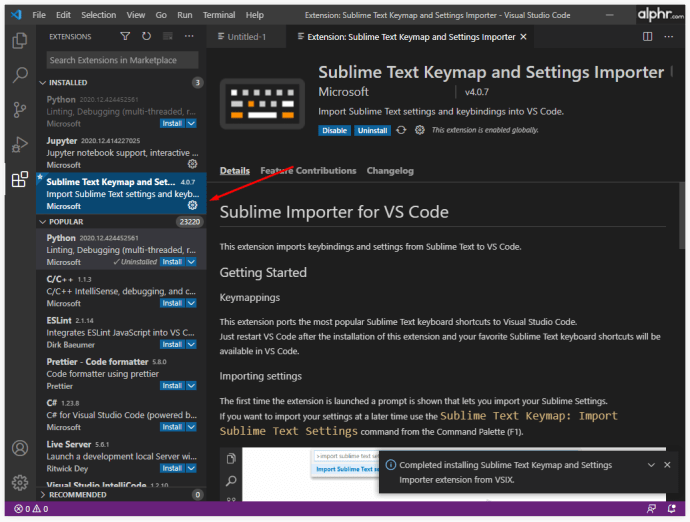
- VS کوڈ کھولیں۔
کمانڈ پرامپٹ کے ساتھ وی ایس کوڈ میں ایکسٹینشن کیسے انسٹال کریں
آپ میں زیادہ سے زیادہ ٹیک سیوری کے ل V ، وی ایس کوڈ میں کمانڈ پرامپٹ انضمام موجود ہے جو اس کے بیشتر افعال کو کمانڈ لائنوں کے ساتھ نقل کرنے کی سہولت دیتا ہے۔
ونڈوز 10 میں ونڈوز اپ ڈیٹ کو مستقل طور پر غیر فعال کرنے کا طریقہ
وی ایس کوڈ میں کمانڈ پرامپٹ کو کھولنے کا طریقہ یہاں ہے۔
- Ctrl + back (backtick) کی بورڈ شارٹ کٹ استعمال کریں۔
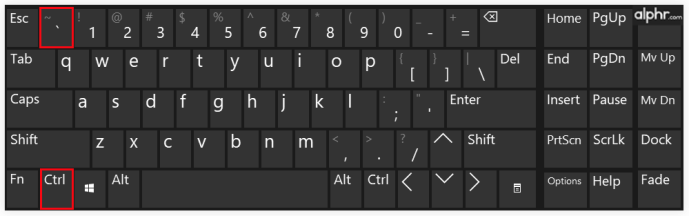
- دیکھیں پر جائیں ، اور پھر مینو میں ٹرمینل منتخب کریں۔
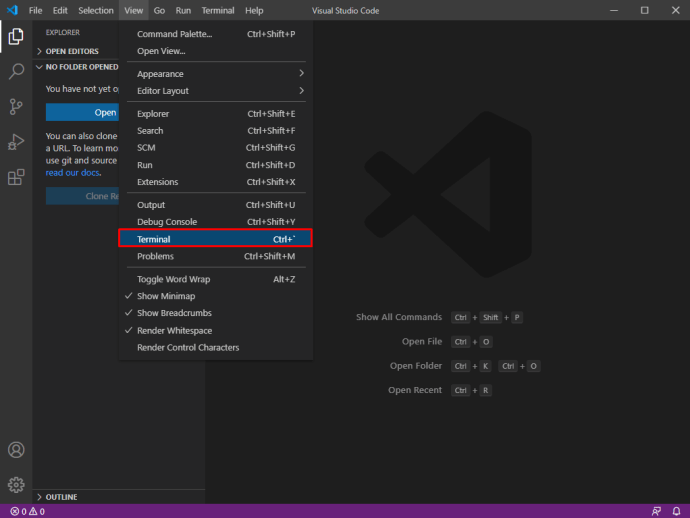
- کمانڈ پیلیٹ (Ctrl + Shift + P) استعمال کریں اور پھر دیکھیں: ٹوگل انٹیگریٹڈ ٹرمینل کا استعمال کریں۔
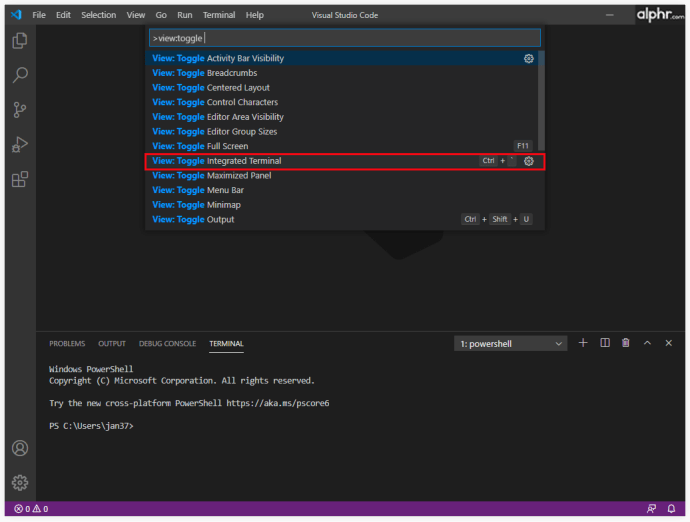
جب کمانڈ پرامپٹ کھولا جاتا ہے تو ، نئی ایکسٹینشنز انسٹال کرنے کے لئے درج ذیل کمانڈ کا استعمال کریں:
انسٹال ایکسٹینشن
آپ کو توسیع کا پورا نام فراہم کرنے کی ضرورت ہے ، دلیل کی جگہ لے کر ، جو عام طور پر ناشر کی شکل میں ہوتا ہے۔ ایکسٹینشن کا پورا نام اس پر ایکسٹینشن کے URL میں بھی پایا جاسکتا ہے وی ایس کوڈ مارکیٹ پلیس ، آئٹم نام = دلیل کے بعد۔
تمام صارفین کے لئے VS Code میں ایکسٹینشن انسٹال کرنے کا طریقہ
فرض کیج the کہ VS Code چلانے والی مشین کا استعمال مختلف افراد اس تک رسائی کے ل access الگ الگ پروفائلز کے ذریعے کرتے ہیں۔ اس صورت میں ، جب عمل خود کار طریقے سے انجام پائے گا تو ان سبھی میں توسیع انسٹال نہیں ہوگی۔ وی ایس کوڈ کا مربوط بازار صرف پروگرام کے موجودہ صارف کے مثال پر ایکسٹینشن انسٹال کرے گا۔ اس کے بعد انسٹالیشن کو ہر اس صارف کے لئے دہرانا پڑتا ہے جس میں توسیع کی ضرورت ہوتی ہے۔
تاہم ، وہاں کام کرنے کا عمل موجود ہے جو مشین میں موجود تمام صارفین کے لئے ایکسٹینشن انسٹال کرے گا۔ یہاں آپ کو کرنے کی ضرورت ہے:
- ایکسٹینشن کی .VSIX فائل کو ڈاؤن لوڈ کرنے کے لئے آن لائن VS کوڈ مارکیٹ پلیس کا استعمال کریں ، جیسا کہ مذکورہ بالا VS کوڈ سیکشن میں توسیعات کو کیسے ڈاؤن لوڈ کریں۔
- VSIXInstaller.exe نامی ایپلیکیشن کا پتہ لگائیں۔
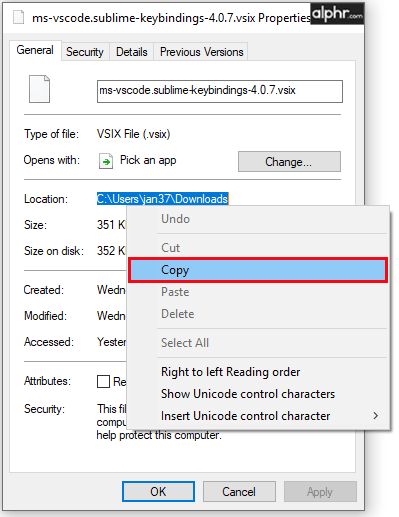
- انسٹالر کو فون کرنے پر / ایڈمن پیرامیٹر کا استعمال کریں جب وہ تمام صارفین کے لئے ایکسٹینشن انسٹال کریں۔ مثال کے طور پر: VSIXInstaller.exe / admin file_path.vsix۔ اس عمل کو تیز کرنے کیلئے آپ VS Code کے کمانڈ پرامپٹ کو استعمال کرسکتے ہیں۔
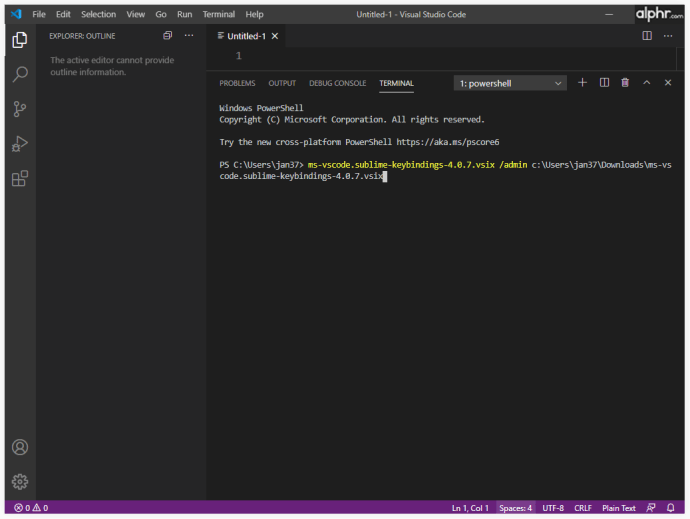
کچھ ایکسٹینشنز ان کے انسٹالرز کے ساتھ منسلک ہوتے ہیں ، جو انسٹال کرنے کے دوران اگر درست چیک کو نشان زد کرتے ہیں تو آپ کو ان سب کو انسٹال کرنے کی اجازت دیتی ہے۔
اگر مذکورہ بالا طریقے کام نہیں کرتے ہیں تو ، واحد حل یہ ہے کہ آف لائن یا کمانڈ پرامپٹ طبقات میں بیان کردہ .VSIX انسٹالیشن طریقہ دستی طور پر استعمال کریں۔
چینل کی تضاد کو کیسے چھوڑیں
وی ایس کوڈ میں توسیعات کا نظم کیسے کریں
توسیع کا انتظام آپ کو اپنے VS کوڈ پلیٹ فارم سے زیادہ سے زیادہ فائدہ اٹھانے کی اجازت دیتا ہے۔ ہر ایکسٹینشن کو توسیع مینو سے براہ راست فعال ، غیر فعال ، یا ان انسٹال کیا جاسکتا ہے۔
- توسیعات کا مینو کھولیں۔

- درج ایکسٹینشن عام طور پر قابل> غیر فعال> تجویز کردہ آرڈر میں ہوتی ہیں۔
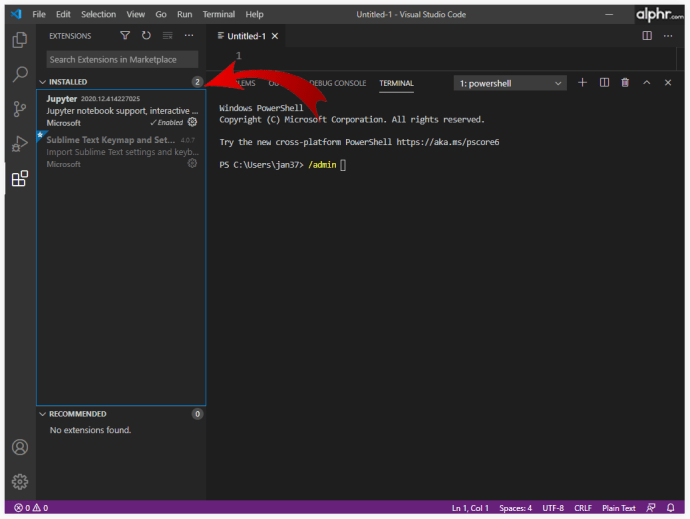
- اگر آپ کسی توسیع کا انتظام کرنا چاہتے ہیں تو ، فہرست میں اس کے اندراج کے دائیں جانب گیئر آئیکون دبائیں ، پھر ڈراپ ڈاؤن فہرست میں سے مطلوبہ انتظامی اختیارات منتخب کریں۔
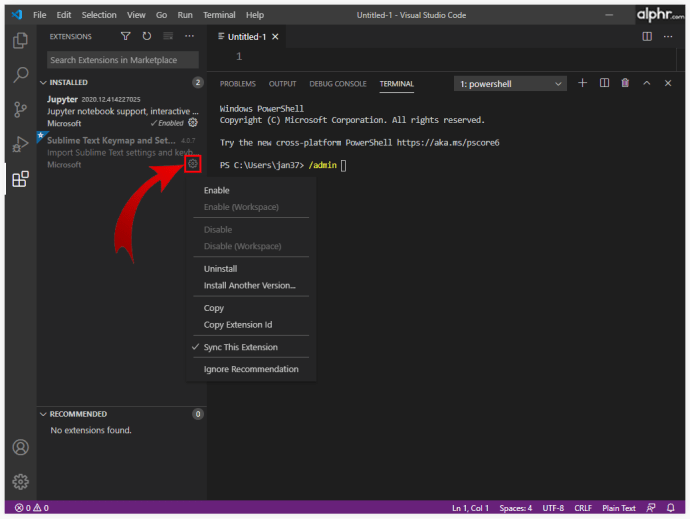
متبادل کے طور پر ، آپ کمانڈ پرامپٹ سے ملنے اور دیکھ سکتے ہیں۔ اگر آپ اپنی ایکسٹینشنز کا انتظام کرنے کے لئے کمانڈ پرامپٹ کو استعمال کرنا پسند کرتے ہیں تو ، اس کی کچھ اضافی خصوصیات یہ ہیں:
- انسٹال ایکسٹینشن ایکسٹینشن کو ان انسٹال کرتا ہے۔ دلیل میں مکمل توسیع کا نام استعمال کریں ، جیسے آپ نے اسے انسٹال کیا تھا۔
- فہرست-ایکسٹینشنز آلہ پر انسٹال کردہ سبھی ایکسٹینشنز کی فہرست دیں گے۔
- شو-ورژن لسٹ کمانڈ کے ساتھ مل کر انسٹال ہونے والے ایکسٹینشنز کے ورژنز کو ظاہر کرنے کے لئے استعمال کیا جاسکتا ہے۔ یہ طے کرنے میں مفید ثابت ہوسکتا ہے کہ اگر کچھ توسیعوں کو اپ ڈیٹ کرنے کی ضرورت ہے۔
- ناکارہ ایکسٹینشنز تمام ایکسٹینشنز کو غیر فعال کردے گی۔ VS Code ان کو توسیعات کے مینو میں بطور غیر فعال فہرست میں لائے گا ، لیکن توسیع فعال نہیں ہوگی۔
- قابل تجویز کردہ-API کی توسیع کی مجوزہ API خصوصیات کو قابل بناتا ہے۔ آپ کو دلیل کے لئے توسیع کا پورا نام فراہم کرنے کی ضرورت ہے۔
کمانڈ پرامپٹ میں توسیع کے انتظام سے باہر کے بہت سارے استعمالات ہیں ، جن کا احاطہ کسی دوسرے موقع پر کیا جاسکتا ہے۔
وی ایس کوڈ سے ایک توسیع کو کیسے ان انسٹال کریں
آپ کی پروگرامنگ کی زندگی کے دوران ، آپ کو اضافی ایکسٹینشن ہوسکتی ہے جس کی آپ کو ضرورت نہیں ہے ، یا آپ ان صلاحیتوں کے حامل ہوں گے اور دوسروں کو بے کار کردیں گے۔ توسیعات کو ان انسٹال کرنے کا طریقہ یہاں ہے:
- VS کوڈ کھولیں۔
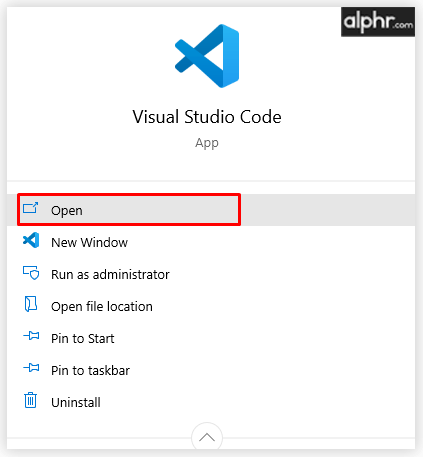
- توسیعات کا مینو کھولیں۔

- جس توسیع کو آپ ہٹانا چاہتے ہیں اس کے آگے گیئر آئیکن منتخب کریں۔
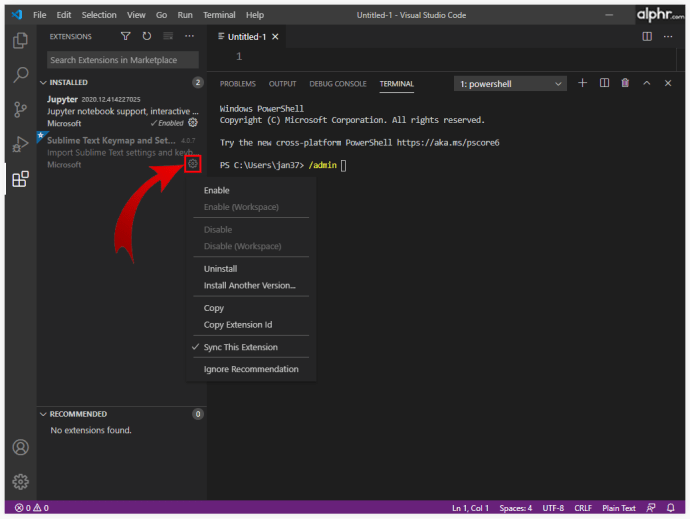
- اپنے آلے سے توسیع کو دور کرنے کے لئے ان انسٹال کا اختیار منتخب کریں۔ اس سے آپ کو VS Code کو دوبارہ لوڈ کرنے کا اشارہ ملے گا۔
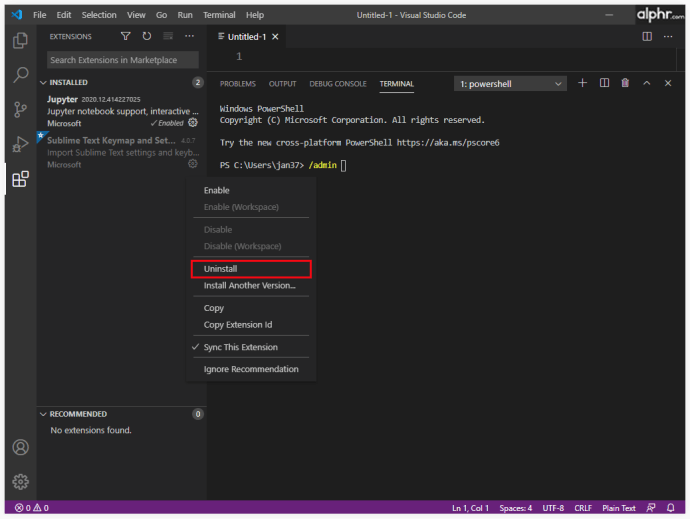
- متبادل کے طور پر ، VS Code کے ٹرمینل میں انسٹال ایکسٹینشن کمانڈ استعمال کریں۔ دلیل کے ل extension توسیع کا پورا نام (پبلشر. ایکسٹینشن) فراہم کریں۔
کسی توسیع کو غیر انسٹال کرنے کے متبادل کے طور پر ، آپ توسیع کو انسٹال رکھنے کے لئے غیر فعال آپشن کا استعمال کرسکتے ہیں لیکن اسے اپنے VS Code پروجیکٹس میں تبدیلی سے روک سکتے ہیں۔ قابل بٹن کا استعمال کرکے بعد کی تاریخ میں توسیع کو دوبارہ فعال کیا جاسکتا ہے۔
وی ایس کوڈ میں توسیع کو دستی طور پر کیسے اپ ڈیٹ کریں
پہلے سے طے شدہ طور پر ، VS Code خود بخود تمام انسٹال ایکسٹینشنز کو اپ ڈیٹ کرتا ہے جب بھی مارکیٹ میں کوئی نیا ورژن دستیاب ہوجاتا ہے۔ تاہم ، بغیر انٹرنیٹ تک رسائی والی مشینوں یا آٹو اپ ڈیٹس کو غیر فعال کرنے والی مشینوں کے لئے ، ایک توسیع کو دستی طور پر اپ ڈیٹ کرنے کا ایک طریقہ ہے۔ یہاں آپ کو کرنے کی ضرورت ہے:
- اگر مشین کو انٹرنیٹ تک رسائی حاصل ہے تو ، ایکسٹینشن سرچ بار میں @ آؤٹڈٹڈ فلٹر استعمال کریں۔ اس میں ایکسٹینشن کی فہرست ہوگی جس میں اپ ڈیٹ کی ضرورت ہے۔ اس کی تازہ کاری کے ل the توسیعی تفصیلات پر اپ ڈیٹ کے بٹن پر کلک کریں اور VS کوڈ کو دوبارہ لوڈ کرنے پر مجبور کریں۔ متبادل کے طور پر ، تمام پرانی تاریخوں کو اپ ڈیٹ کرنے کیلئے اپ ڈیٹ آل ایکسٹینشن کمانڈ کا استعمال کریں۔ اگر آپ خودبخود چیکنگ کو غیر فعال کر چکے ہیں تو ، آپ کو مینو میں چیک فار ایکسٹینشن اپ ڈیٹس کمانڈ استعمال کرنے کی ضرورت ہے۔
- اگر مشین کو انٹرنیٹ تک رسائی حاصل نہیں ہے تو ، آپ کو مناسب توسیع کا ورژن کہیں اور ڈاؤن لوڈ کرنے کی ضرورت ہوگی ، پھر مشین سے پرانا ورژن ان انسٹال کریں اور اس کے بعد جدید ترین انسٹال کریں۔
اگر VS کوڈ ایکسٹینشن انسٹال کرنے میں ناکام ہوجاتا ہے تو کیا کریں
اگر انسٹالیشن کے عمل کے دوران اگر VS کوڈ ناکام ہوجاتا ہے تو ، کچھ چیزیں ایسی ہیں جو آپ اسے ٹھیک کرنے کی کوشش کر سکتے ہیں:
- انحصار کی جانچ کریں۔ کچھ ایکسٹینشنوں کو مناسب طریقے سے کام کرنے کیلئے ، یا کچھ معاملات میں ، انسٹال کرنے کے لئے دوسرے ایکسٹینشنز کی ضرورت ہوتی ہے۔
- اپنے پراکسی سرور کی جانچ کریں۔ آپ کو ضرورت ہوگی VS کوڈ تشکیل دیں اسی پراکسی سرور کو استعمال کرنے کے لئے۔
- اپنی DNS ترتیبات کو 8.8.8.8 اور 8.8.4.4 میں تبدیل کریں۔ یہ ترتیبات آپ کے انٹرنیٹ کی ترتیبات> اڈاپٹر تبدیل کرنے کے اختیارات پر پائی جاسکتی ہیں۔
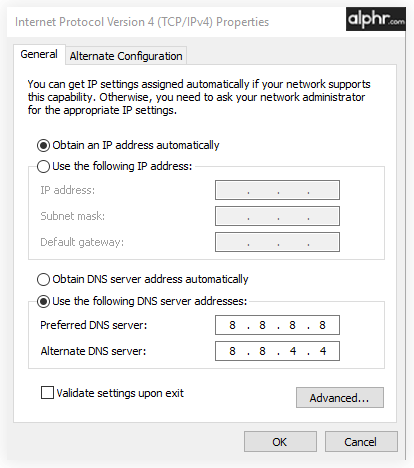
وی ایس کوڈ کے ساتھ کوڈنگ حاصل کریں
وی ایس کوڈ سافٹ ویر کا ایک نفیس ٹکڑا ہے جو آپ کو ہر طرح کی زبانوں میں پروگرام کرنے اور اس کی وسیع خصوصیات کا استعمال کرنے کی سہولت دیتا ہے۔ توسیعات VS کوڈ کے افعال اور کارکردگی کو بہتر اور بہتر بنانے کا ایک بہت اچھا طریقہ ہے۔ اچھی توسیع سے آپ کے ورک فلو کو زبردست فروغ ملے گا ، لہذا انسٹال کرنے کے ل new نئی ایکسٹینشنز کی تلاش میں رہیں۔
آپ اپنے VS کوڈ میں کس طرح کی توسیع کا استعمال کرتے ہیں؟ ہمیں ذیل میں تبصرہ سیکشن میں بتائیں.